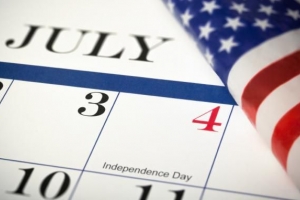So entfernen Sie einen Virus auf Android
Inhalt

Wenn Sie einen Virus auf Ihrem Android-Gerät erhalten, müssen Sie sofort handeln, um ihn zu entfernen und Schäden an den darauf gespeicherten Daten zu minimieren. In diesem kurzen Tutorial zeigen wir Ihnen, wie Sie einen Android-Virus entfernen. Wenn Sie glauben, dass Ihr Gerät infiziert wurde, ist eines der besten kostenlosen Antivirenprogramme für Android: AVG AntiVirus. Lesen Sie diesen Artikel, um zu lernen So entfernen Sie einen Virus auf Android.
Verwenden Sie ein Antivirenprogramm, um einen Virus auf Android zu entfernen
Die erste Option für Virenentfernung für Android, wie gesagt, ist AVG Antivirus. Sehen Sie sich diese Schritt-für-Schritt-Anleitung an, um zu erfahren, wie Sie einen Virus auf Android mit dieser Methode entfernen:
- Das erste, was zu tun ist, ist AVG Antivirus herunterladen und installieren von Google Play oder über diesen Link: http://www.durchschnittlich.com/gb-en/antivirus-for-android
- Sobald Sie die Berechtigungen akzeptiert haben, heruntergeladen und installiert, öffnen Sie die Anwendung. Aktivieren Sie die Anwendung und klicken Sie auf die Option Schutz.
- Klicken Sie anschließend in der Liste der Optionen auf "Scanne jetzt". Auf diese Weise können wir sofort eine Analyse starten, damit das Programm schädliche Dateien erkennen und entfernen kann.
- Es beginnt dann mit der Suche nach irgendwelchen mögliche Viren und Malware das kann auf Ihrem Android-Handy oder -Tablet sein. Wenn es fertig ist, werden alle Spuren des Virus entfernt.
Eine schnelle und effektive Möglichkeit, Ihr Handy zu reinigen und vor zukünftigen Infektionen zu schützen.
So versetzen Sie Android in den abgesicherten Modus
Es gibt eine andere Methode zum Entfernen von Viren von Android, für die keine externen Apps erforderlich sind. Dies erfordert, dass Ihr Android in den abgesicherten Modus versetzt wird, damit keine Apps von Drittanbietern auf Ihr Telefon zugreifen können. So zeigen wir es euch So versetzen Sie Android zuerst in den abgesicherten Modus.
- Als erstes solltest du den Power-Button mindestens zwei bis drei Sekunden lang gedrückt halten. Sie werden sehen, dass das Gerät Sie fragt, ob Sie Ihr Telefon ausschalten möchten.
- Klicken Sie auf "Ausschalten", aber lassen Sie Ihren Finger nicht los, sondern warten Sie, bis das Telefon Sie fragt, ob Sie Ihr Telefon wirklich im abgesicherten Modus neu starten möchten.
- Klicken Sie auf `ok`.
- Dadurch können Sie auf keine der Apps zugreifen, die Sie aus dem Internet heruntergeladen haben.
Verschiedene Marken, die Android verwenden, haben möglicherweise unterschiedliche Methoden, um Ihr Telefon in den abgesicherten Modus zu versetzen. Stellen Sie also sicher, dass dies die Methode ist, die Ihre Marke verwendet. Auf Huawei benötigen Sie beispielsweise die folgende Methode:
- Schalten Sie Ihr Huawei-Telefon aus
- Drücken Sie die Taste "Ein" und halten Sie sie gedrückt.
- Wenn das Firmenlogo auf dem Bildschirm erscheint, lassen Sie die Taste los.
- Drücken Sie direkt nach dem Loslassen der Taste auf die Taste „Lautstärke verringern“.
- Halte den Schlüssel die ganze Zeit.
- Lassen Sie die Leiser-Taste los, wenn unten auf dem Bildschirm „Abgesicherter Modus“ angezeigt wird.
Wenn Sie mit dem Vorgang fertig sind, müssen Sie Ihren abgesicherten Modus deaktivieren, um Ihr Telefon wie gewohnt verwenden zu können. Die Anleitung findest du unten.
So überprüfen Sie Ihr Telefon auf Viren
Jetzt haben Sie den abgesicherten Modus aktiviert, es ist Zeit, nach Viren zu suchen. Obwohl es viele Apps von Drittanbietern gibt, die die Arbeit für Sie erledigen, wie z. B. das oben erwähnte AVG, können Sie Ihr Android-Telefon manuell auf Viren scannen Virenentfernung.
- Wenn Sie sich im abgesicherten Modus befinden, gehen Sie zu den Einstellungen Ihres Android-Telefons.
- In diesem Menü finden Sie die Option `Apps`.
- Klicken Sie hier auf die Option Anwendungsmanager.
- Suchen Sie den Apps-Bildschirm und scrollen Sie nach unten durch die Apps, die Sie auf Ihrem Andorid-Telefon haben.
- Auf dieser Liste solltest du eine App finden, die du nicht selbst installiert hast. Stellen Sie sicher, dass es kein Standard-App.
- Klicken Sie auf die App, wo Sie die Option `Deinstallieren` sehen sollten.
- Wenn die Option "Deinstallieren" nicht zulässig ist, hat der Virus möglicherweise einen "Geräteadministratorstatus" angefordert.
- Gehen Sie in diesem Fall zu den Einstellungen und klicken Sie auf die Option „Sicherheit“, die Sie je nach Marke Ihres Telefons in den „Erweiterten Einstellungen“ finden können.
- Klicken Sie auf die Option `Geräteadministratoren`.
- Hier sehen Sie, dass die Viren-App Zugriff hat. Klick es an.
- Auf diesem Bildschirm sollten Sie auf deaktivieren klicken.
- Auf diese Weise können Sie zu Schritt 1 zurückkehren und einen Virus erfolgreich auf Android entfernen.
- Wenn Sie fertig sind, müssen Sie den abgesicherten Modus deaktivieren.Es ist so einfach, wie Sie Ihr Android-Telefon aus- und wieder einschalten, wie Sie es normalerweise tun würden.

Wenn Sie ähnliche Artikel lesen möchten So entfernen Sie einen Virus auf Android, Wir empfehlen Ihnen, unsere Elektronik Kategorie.
- Es ist ratsam, das Antivirenprogramm einmal pro Woche auf Ihrem Android-Gerät auszuführen, um zu verhindern, dass Viren in Ihr Android-Telefon gelangen.
- Verwenden Sie das Antivirenprogramm am besten, wenn das Gerät an eine Stromversorgung angeschlossen oder vollständig aufgeladen ist.
- Denken Sie daran, dass Sie niemals Apps von Drittanbietern herunterladen sollten, die zwielichtig oder zweifelhaft erscheinen. Wenn Sie sich bei einer App nicht sicher sind, verwenden Sie das Internet oder die Google Play-Kommentare, um herauszufinden, was die Leute sagen, die die App heruntergeladen haben.